win10右上角双向蓝色箭头怎么去掉
分类:windows7教程 发布时间:2017-03-25 20:00:37
最近大家都在问小编win10右上角双向蓝色箭头怎么去掉的方法,其实win10右上角双向蓝色箭头怎么去掉的方法还是比较简单的,那win10右上角双向蓝色箭头怎么去掉的有哪些呢?下面就让系统之家小编给大家介绍关于win10右上角双向蓝色箭头怎么去掉的方法吧。
解决办法一:
1、找到目标文件夹,并点击右键,选择“属性”,如下图——

win10右上角双向蓝色箭头怎么去掉图1
2、点击下方的“高级”按钮,如下图——

win10右上角双向蓝色箭头怎么去掉图2
3、取消勾选下面两个压缩和加密相关的选项,点击“确定”,如下图——
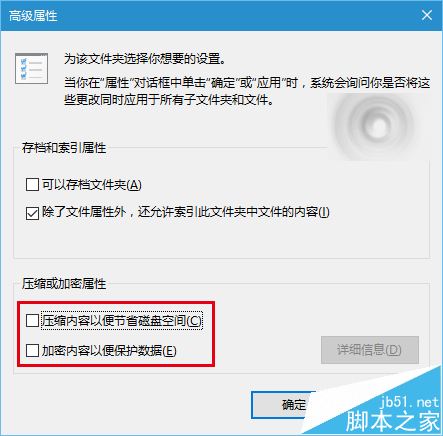
win10右上角双向蓝色箭头怎么去掉图3
4、在属性窗口点击“确定”,此时会询问是否将此设定应用到子文件夹和文件,如果你想彻底解除压缩和加密,可以直接点击“确定”,否则在选择“仅将更改应用于此文件夹”后,再点击“确定”,如下图——
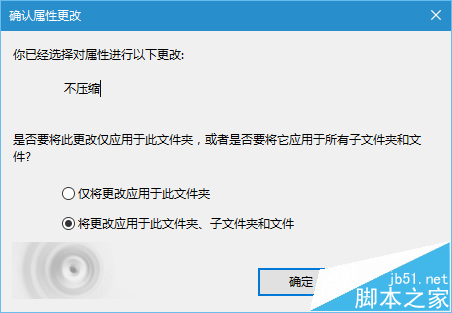
win10右上角双向蓝色箭头怎么去掉图4
方法二:
注意:以下方法需要修改系统注册表,建议操作前使用软媒魔方中的清理大师备份注册表,以便出错时还原。
1、首先下载透明图标文件(点此下载);
2、解压下载的文件,将里面的blank.ico文件放到某个文件夹下,比如放到C:Windows中;
3、按Win+R打开运行,输入regedit回车打开注册表编辑器;
4、导航到以下位置:HKEY_LOCAL_MACHINESOFTWAREMicrosoftWindowsCurrentVersionExplorer
5、在左侧创建名为Shell Icons的子键;
6、在Shell Icons下(右侧)创建名为179的字符串值,将其值设置为blank.ico文件的完整路径,本文例子为C:Windowsblank.ico。
Shell Icons子键以及179键值如下图所示:
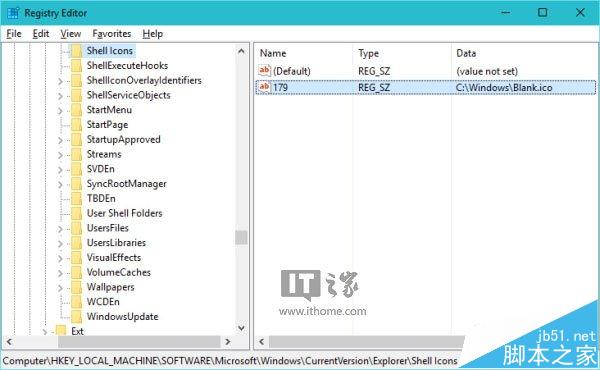
win10右上角双向蓝色箭头怎么去掉图5
7、关闭注册表编辑器,注销系统重新登录即可看到效果:

win10右上角双向蓝色箭头怎么去掉图6
▲修改前

win10右上角双向蓝色箭头怎么去掉图7
▲修改后
关于win10右上角双向蓝色箭头怎么去掉的方法到这里就要结束了,大家对win10右上角双向蓝色箭头怎么去掉的方法还有解决方法吗?好了,如果大家还要有其他的资讯想了解的就关注系统之家官网吧。大家如果想要去掉windows7正式版的双向蓝色箭头也可以用这种方法哦。






 立即下载
立即下载







 魔法猪一健重装系统win10
魔法猪一健重装系统win10
 装机吧重装系统win10
装机吧重装系统win10
 系统之家一键重装
系统之家一键重装
 小白重装win10
小白重装win10
 杜特门窗管家 v1.2.31 官方版 - 专业的门窗管理工具,提升您的家居安全
杜特门窗管家 v1.2.31 官方版 - 专业的门窗管理工具,提升您的家居安全 免费下载DreamPlan(房屋设计软件) v6.80,打造梦想家园
免费下载DreamPlan(房屋设计软件) v6.80,打造梦想家园 全新升级!门窗天使 v2021官方版,保护您的家居安全
全新升级!门窗天使 v2021官方版,保护您的家居安全 创想3D家居设计 v2.0.0全新升级版,打造您的梦想家居
创想3D家居设计 v2.0.0全新升级版,打造您的梦想家居 全新升级!三维家3D云设计软件v2.2.0,打造您的梦想家园!
全新升级!三维家3D云设计软件v2.2.0,打造您的梦想家园! 全新升级!Sweet Home 3D官方版v7.0.2,打造梦想家园的室内装潢设计软件
全新升级!Sweet Home 3D官方版v7.0.2,打造梦想家园的室内装潢设计软件 优化后的标题
优化后的标题 最新版躺平设
最新版躺平设 每平每屋设计
每平每屋设计 [pCon planne
[pCon planne Ehome室内设
Ehome室内设 家居设计软件
家居设计软件 微信公众号
微信公众号

 抖音号
抖音号

 联系我们
联系我们
 常见问题
常见问题



